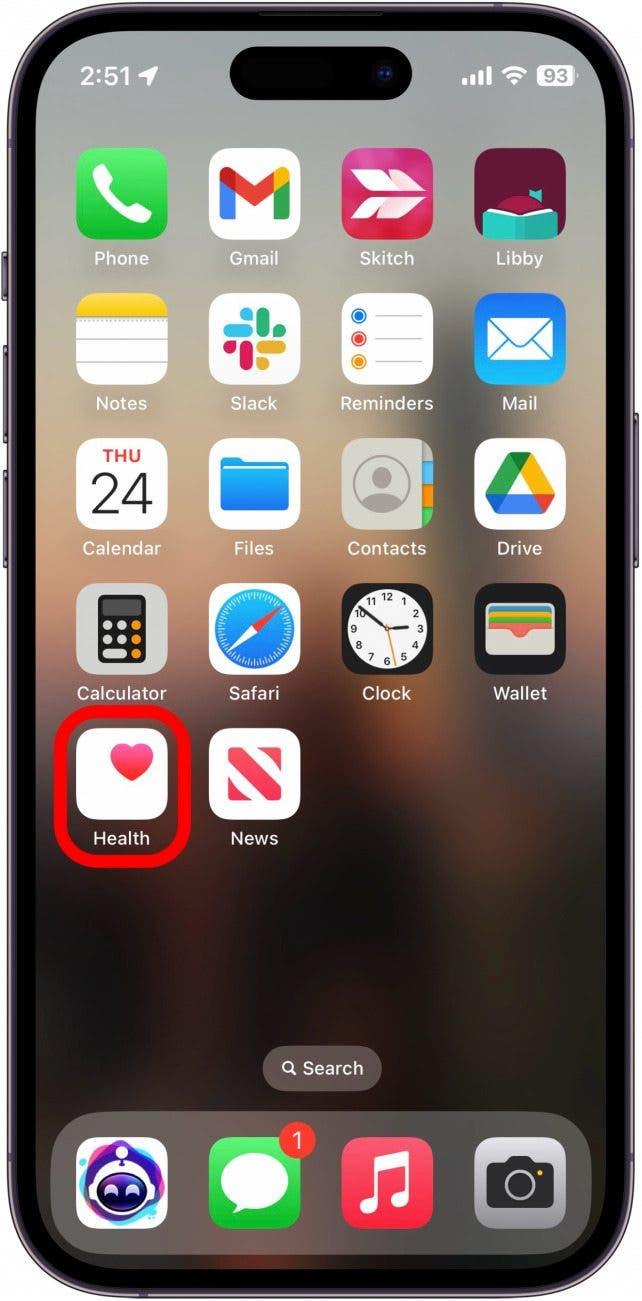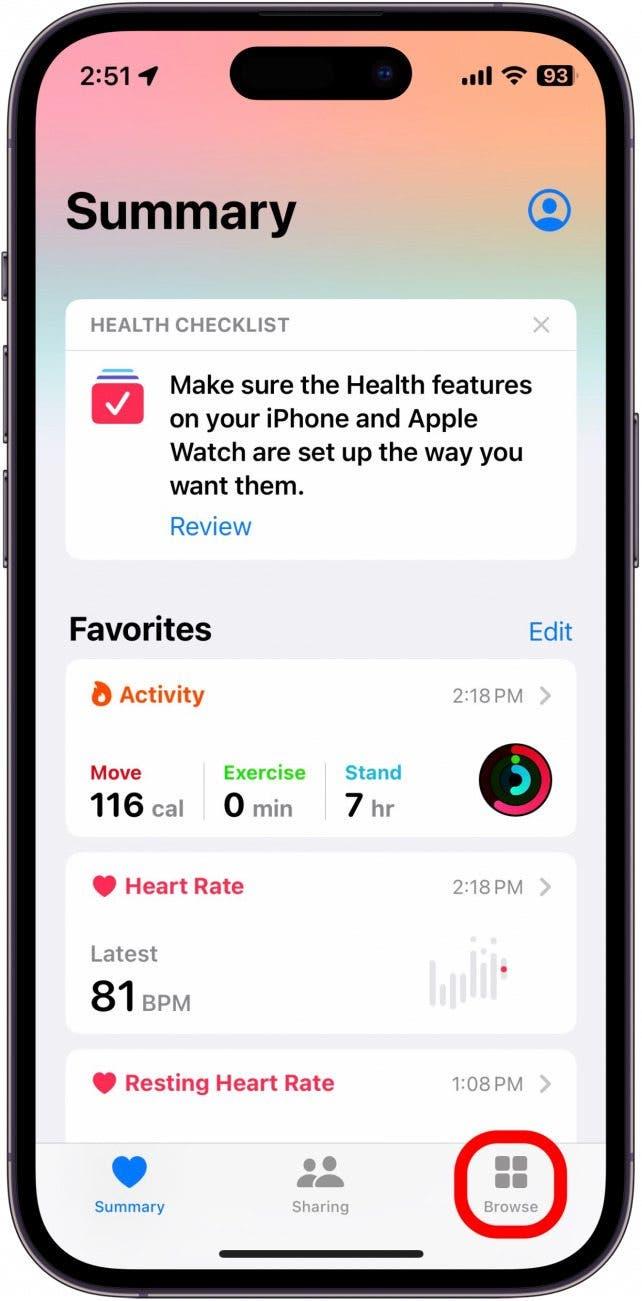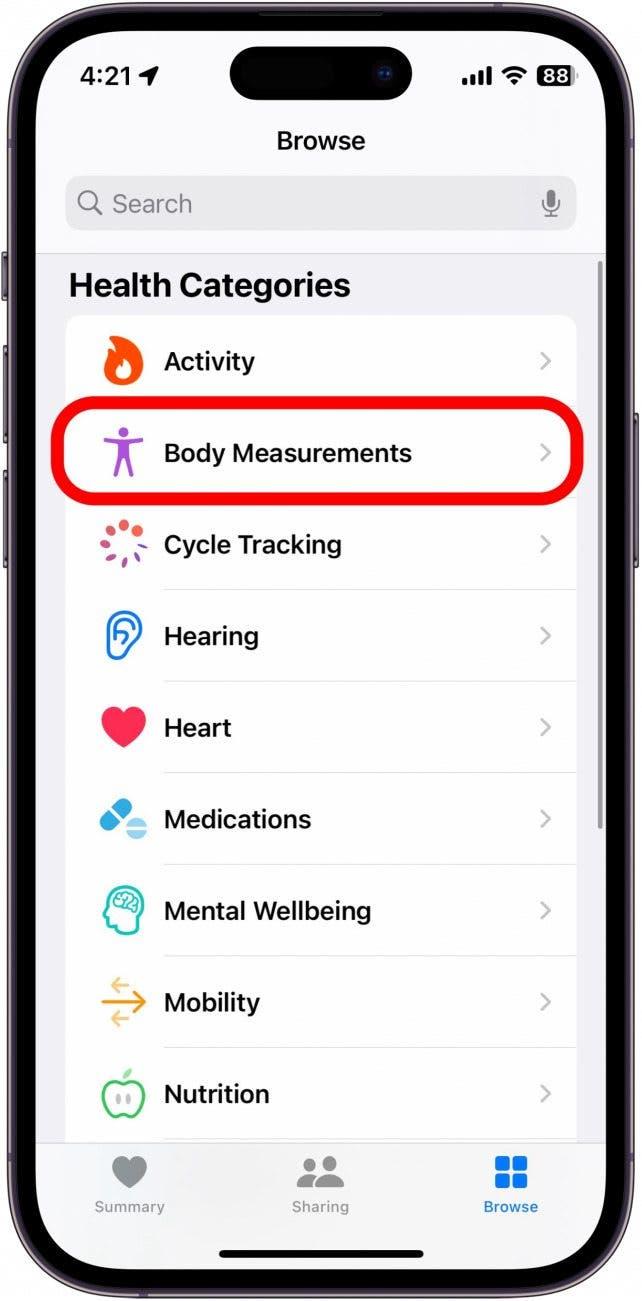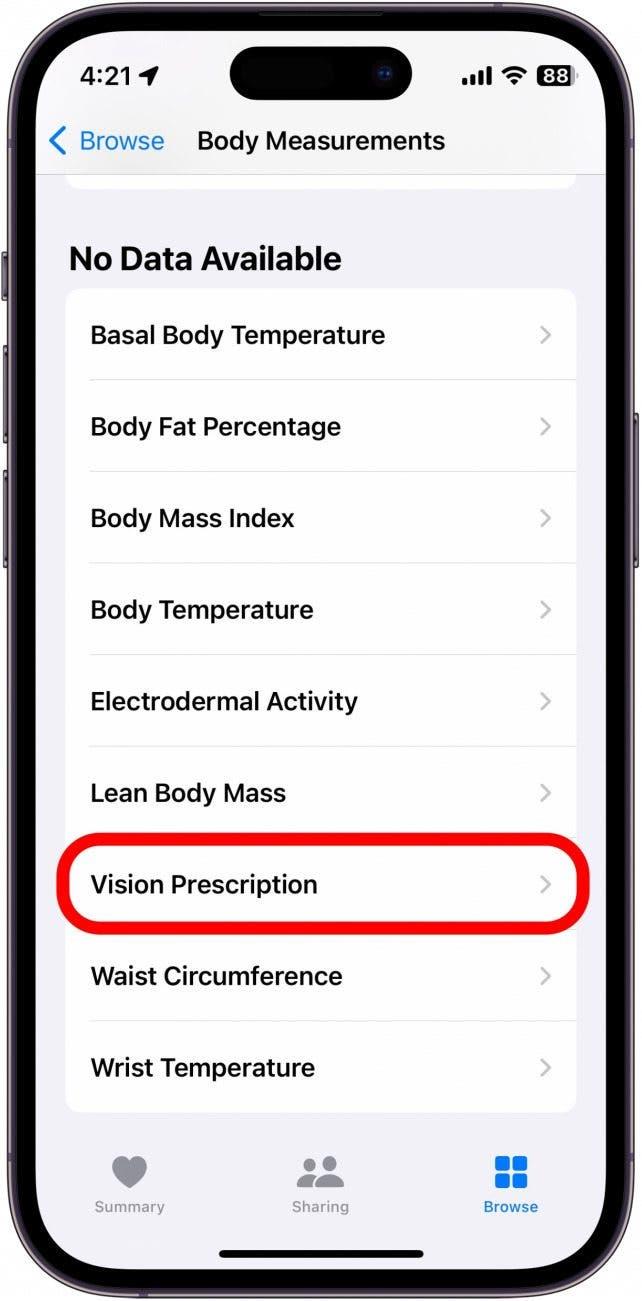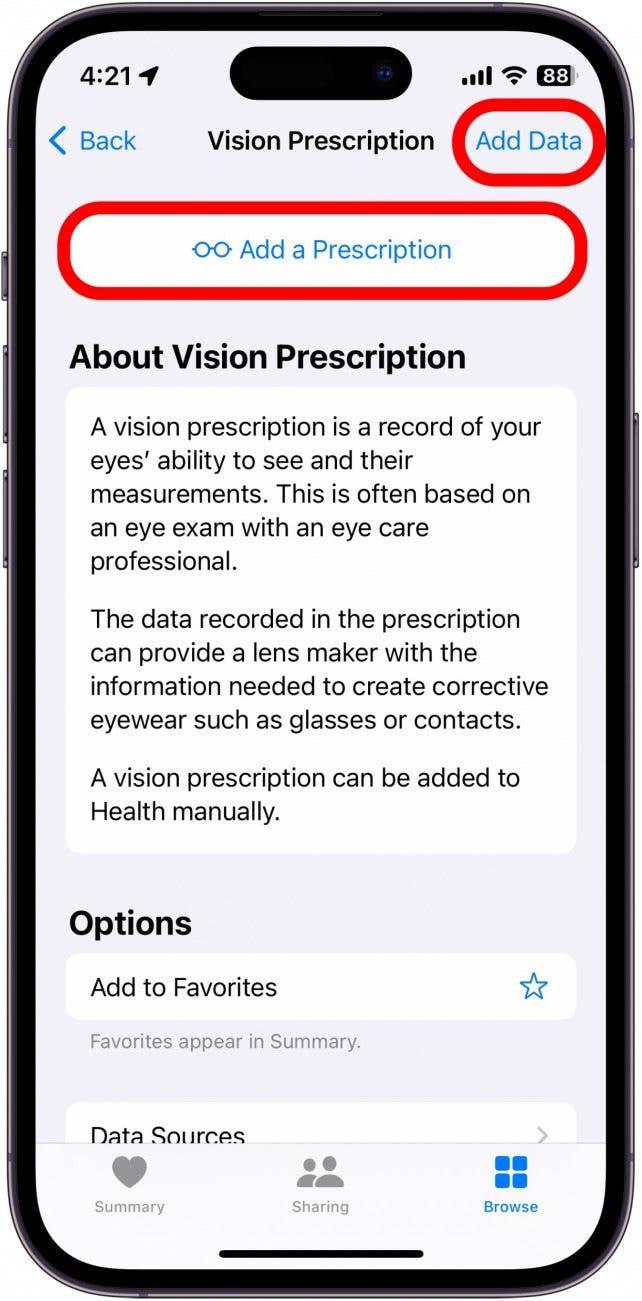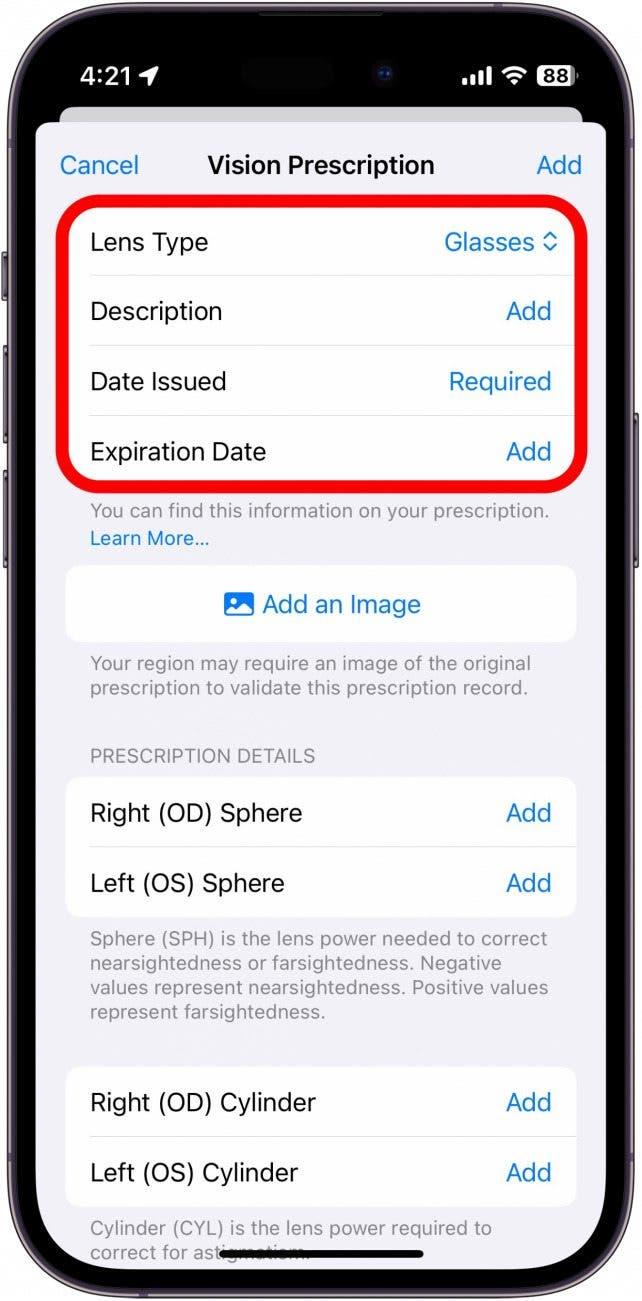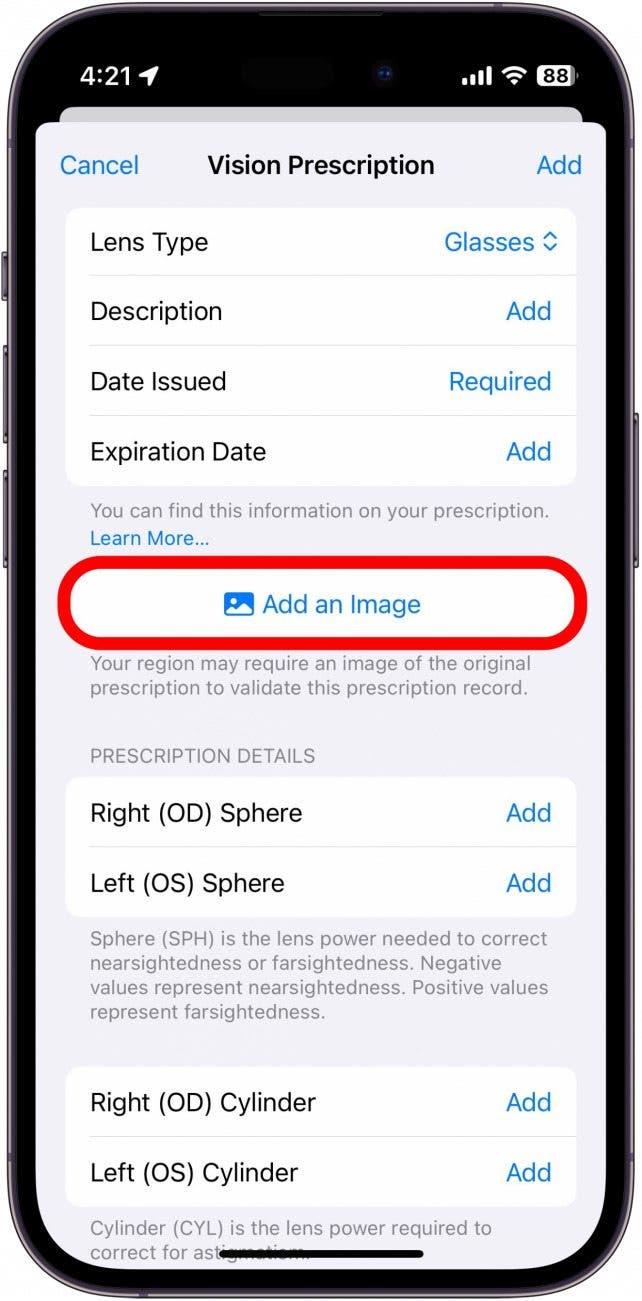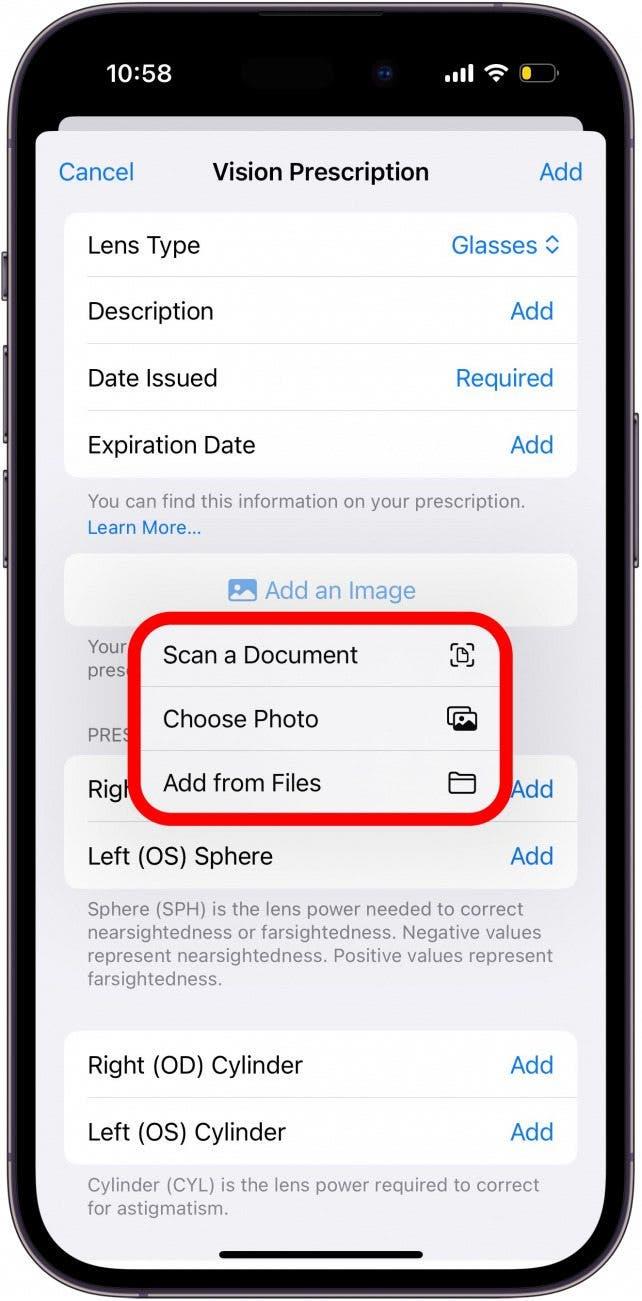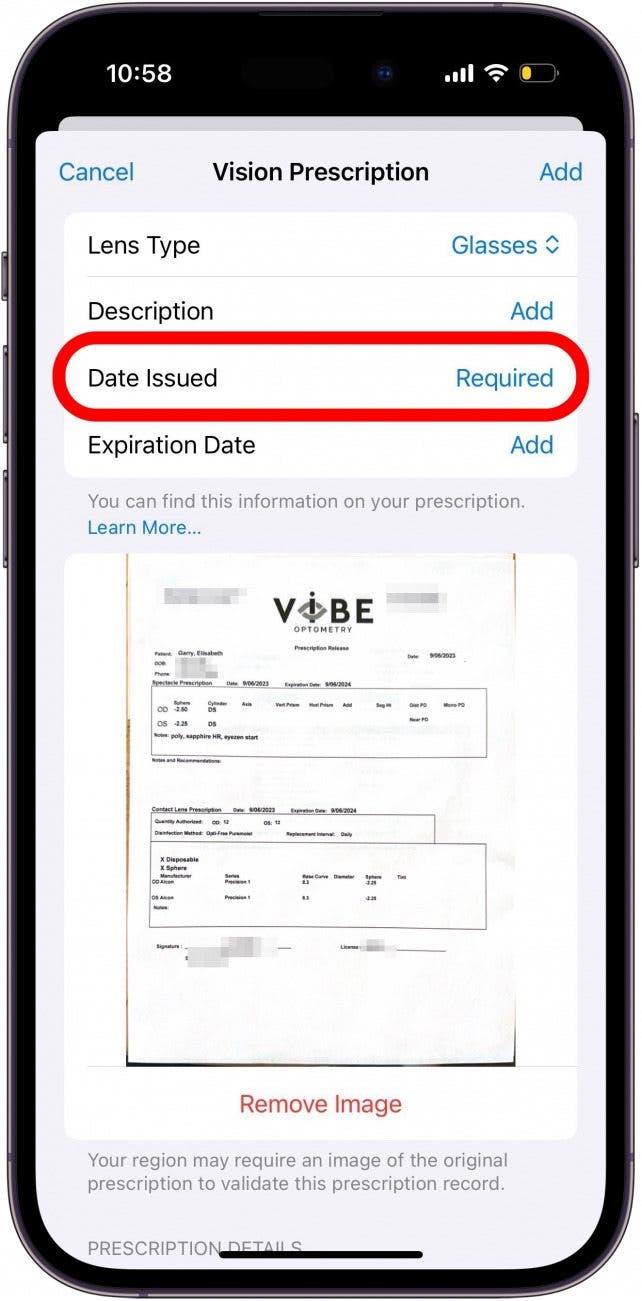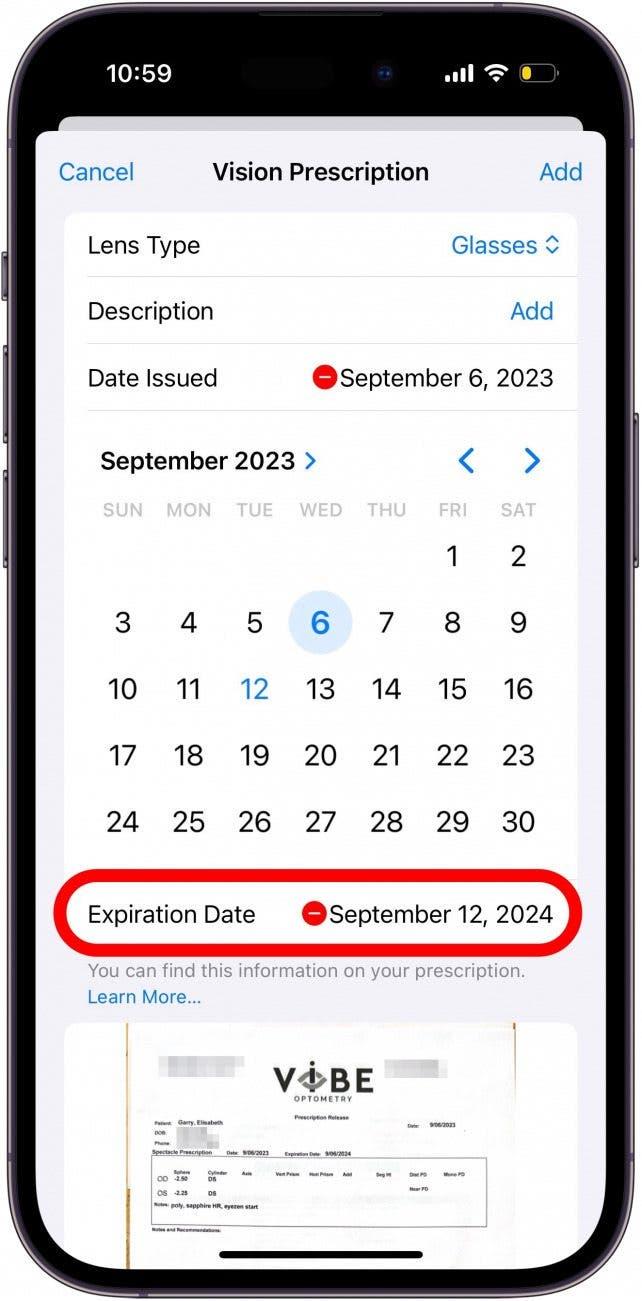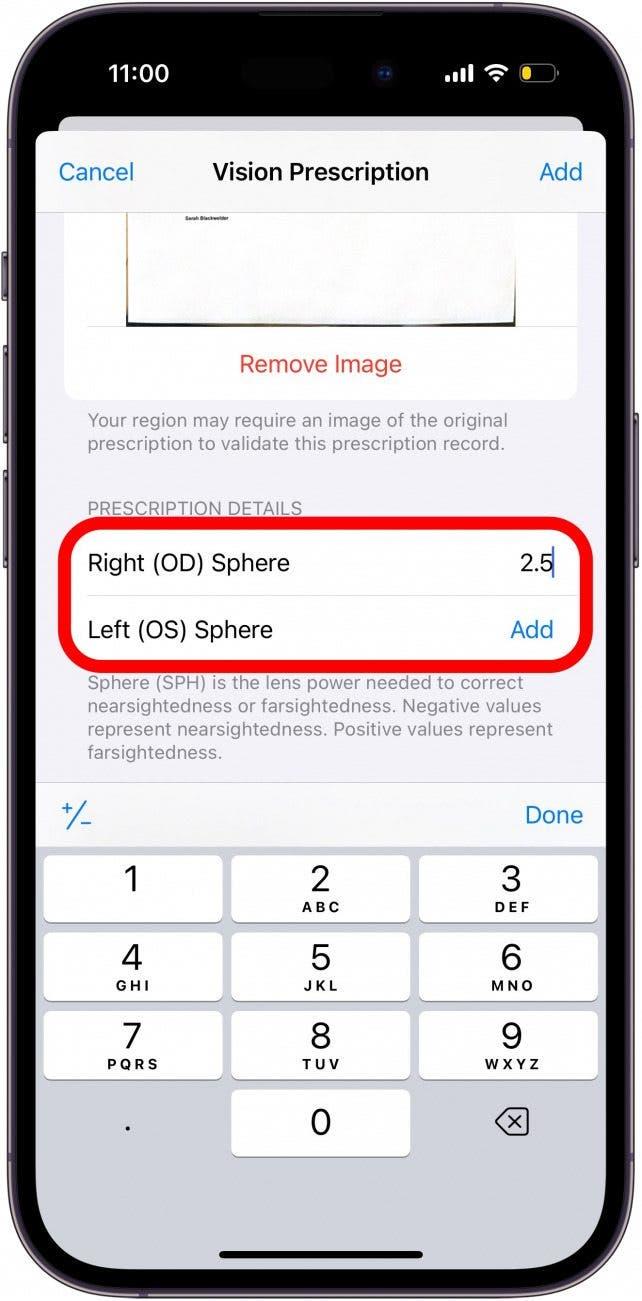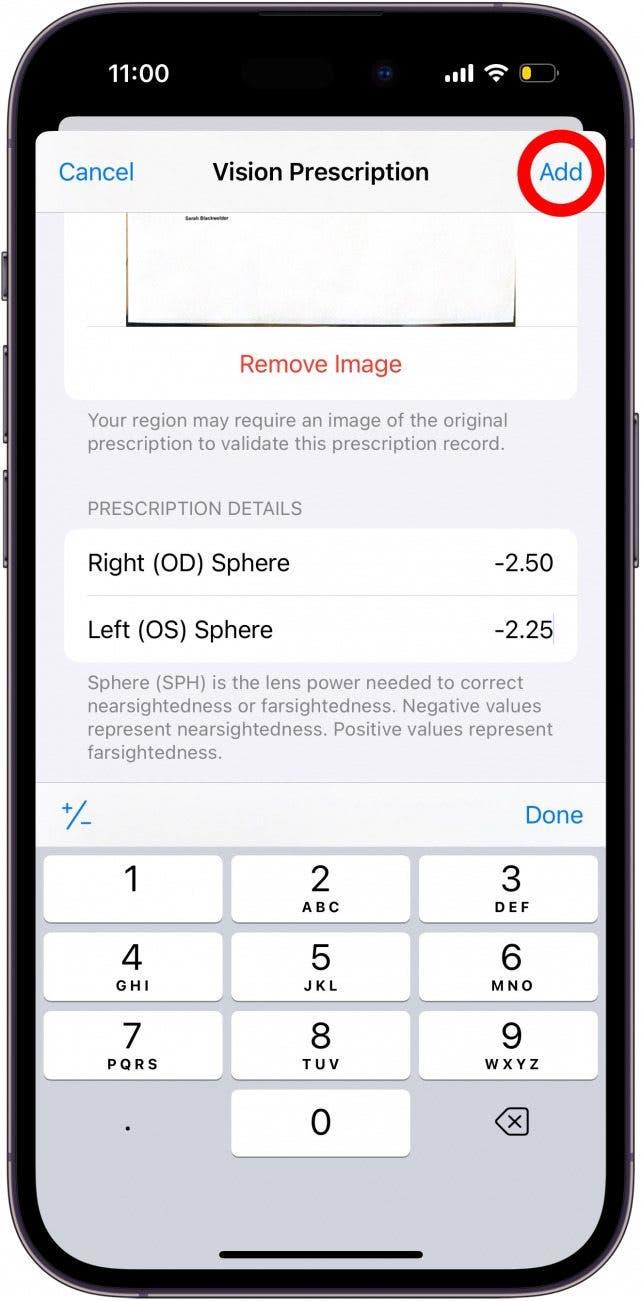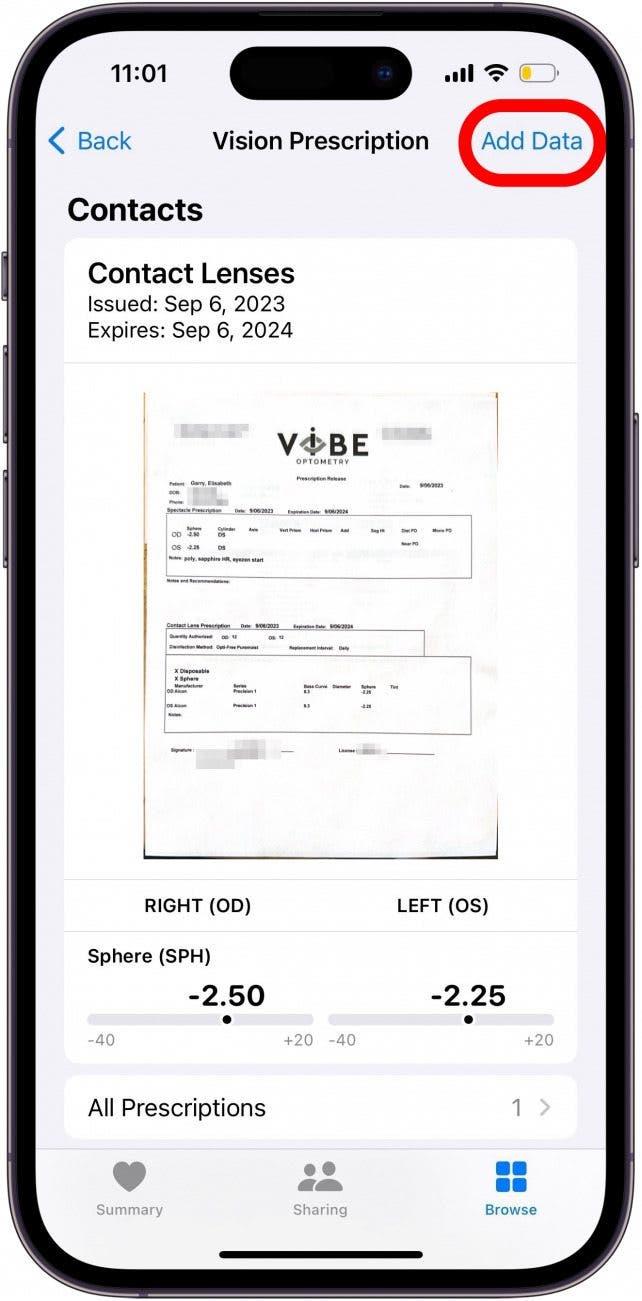אם אתה בכלל כמוני ומאבד את מרשם הראייה שלך מיד לאחר שעזב את האופטומטריסט, אפליקציה למרשמי עיניים עשויה להועיל. למרבה המזל, פונקציונליות זו כבר משולבת באפליקציית הבריאות, ללא צורך בהורדות של צד שלישי. אתה יכול להוסיף את המרשם לאייפון שלך לקבלת גישה נוחה בכל פעם שאתה זקוק לו.
למה תאהב את הטיפ הזה:
- שמור על מרשם הראייה שלך בהישג יד בכל פעם שאתה זקוק לו.
- גש בקלות למרשם שלך בעת הזמנת משקפיים באופן מקוון.
כיצד לגשת לקטגוריית ראיית הבריאות של אפל
דרישות מערכת
טיפ זה עובד על מכשירי אייפון המריצים iOS 17 ואילך. למד כיצד לעדכן ל- iOS 17 .
אני אוהב להזמין את המשקפיים שלי באופן מקוון, כך שהיכולת להוסיף את מרשם הראייה שלי לאפליקציית הבריאות הייתה מציל חיים. אני יכול בקלות לגשת למרשם שלי ולהוסיף את הפרטים לכל טופס מקוון. למידע נוסף על האופן בו האייפון שלך שומר עליך בריא, הקפד בדוק את הטיפ שלנו של הידיעון היום. עכשיו, הנה כיצד להשתמש בתכונות הבריאות של Apple:
 גלה את התכונות הנסתרות של ה- iPhone שלך עם טיפ יומי אחד בכל יום (עם צילומי מסך והוראות ברורות) כך שתוכל לשלוט באייפון שלך תוך דקה אחת בלבד ביום.
גלה את התכונות הנסתרות של ה- iPhone שלך עם טיפ יומי אחד בכל יום (עם צילומי מסך והוראות ברורות) כך שתוכל לשלוט באייפון שלך תוך דקה אחת בלבד ביום.
- פתח את אפליקציית הבריאות .

- הקש על הכרטיסייה גלישה .

- הקש על מדידות גוף .

- ברז מרשם ראייה .

- הקש על הוסף מרשם או הוסף נתונים .

- אחת האפשרות תפתח את הטופס כדי להוסיף את כל הפרטים הדרושים למרשם הראייה שלך.

- אתה יכול להקיש על הוסף תמונה כדי להוסיף תמונה של המרשם המקורי במידת הצורך.

- בחר אם ברצונך לסרוק מסמך , העלה תמונה מספריית התמונות שלך או העלה מסמך מאפליקציית הקבצים.

- לאחר העלאת התמונה, בחר את סוג העדשה ואז הקש על תאריך שהונפק כדי להוסיף את התאריך.

- לאחר בחירת התאריך שהונפק המרשם שלך, הקש על תאריך התפוגה כדי לבחור את התאריך לתוקף המרשם.

- גלול מטה והקש על הוסף לצד ימין מימין (OD) תחום משמאל (OS) כדי להזין נתונים אלה.

- לאחר שמילאת את הטופס, אתה יכול להקיש על הוסף כדי להוסיף אותו לאפליקציית הבריאות.

- לאחר הוספת המרשם שלך, זה ייראה כך. אתה יכול להקיש על הוסף נתונים כדי להוסיף מרשם חדש.

כעת, תהיה לך גישה נוחה למרשם שלך בכל פעם שתזדקק לו, בין אם אתה מזמין משקפיים ברשת או ששכחת להביא איתך את המרשם שלך לקמעונאי מקומי.